Google Chromecast — это отличный способ транслировать любимое видео с мобильного устройства на любой телевизор с поддержкой Chromecast. Когда вы не используете Chromecast для потоковой передачи, он отображает слайд-шоу изображений из Интернета. Но если вы хотите, чтобы это время простоя демонстрировало ваши личные фотографии, это возможно. Вы можете сделать это, изменив фоновые изображения Chromecast. Следуйте нашему руководству, чтобы узнать, как это сделать.

Как изменить фон Chromecast
Технология Chromecast встроена в несколько телевизоров и мониторов. Транслируйте свои любимые шоу, фильмы, музыку, спорт, игры и многое другое на большом экране с помощью мобильного устройства. Самое важное, что нужно понять о кастинге, это то, что речь идет не только о передаче материала с вашего телефона на Chromecast. По сути, все, что вы делаете, это указываете свой телефон на источник, чтобы сообщить устройству Chromecast, какой медиафайл воспроизводить. Затем Chromecast использует свое соединение для получения потока максимально возможного качества.
Как включить изображения в фоновый рисунок Chromecast?
Когда вы ничего не транслируете, Ambient Mode на Chromecast показывает слайд с выделенными изображениями из Google. Фоновые изображения в режиме Ambient Mode относятся к множеству жанров, включая природу, пейзажи и искусство. Эта функция служит заставкой экрана, поскольку в течение длительного периода времени на дисплее не остается ни одного изображения.
Если вам не нравятся фоновые изображения по умолчанию, отображаемые вашим Chromecast, приложение Google Home, которое вы использовали для настройки Chromecast. Вы можете выбрать:
- определенные категории выделенных фотографий Google;
- вариант медленного интернета, когда вы не хотите, чтобы ваш Chromecast загружал огромные фотографии;
- чтобы ваш Chromecast показывал любые изображения.
Вот доступные вам альтернативы:
Google изображения: Это изображения, которые есть у вас на смартфоне или которыми вы делитесь с Google. Вы можете просматривать основные моменты фотографий или фотографии определенных людей.
Экспериментальный: эта опция регулярно обновляется и позволяет выбирать альтернативные источники и материалы, например, режим медленного интернета.
Галерея искусств: этот параметр автоматически выбирает фотографии из различных категорий, но вы можете выбрать определенные изображения, например изобразительное искусство, если хотите.
Как заставить Chromecast отображать ваши фотографии
Chromecast будет отображать ваши фотографии в Ambient Mode, если вы выберете настройки Recent Highlights или Family & Friends. Однако нет способа заставить его отображать определенные изображения. Однако вы можете ограничить количество отображаемых фотографий, разрешив только живые альбомы в настройках Ambient Mode в приложении Google Home.
Если вы хотите показать определенное изображение, вы должны транслировать изображения со своего компьютера или смартфона на Chromecast. Для этого откройте изображение на сайте Google Фото на ПК или в приложении Google Фото на смартфоне и щелкните или нажмите логотип Cast. Выбранная фотография будет отображаться на экране.
Если вы хотите показывать свои собственные изображения, вам необходимо настроить, как Google обрабатывает параметры портретной фотографии. Вы можете запретить показ портретных фотографий, которые выглядят немного странно на телевизоре с размытыми линиями. Или вы можете разрешить Google соединять портретные фотографии вместе. Это лучше заполняет всю рамку телевизора.
- Запустите приложение Google Home на своем смартфоне.

- Найдите и выберите Chromecast из списка подключенных устройств.
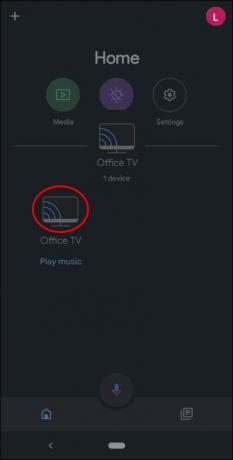
- Выберите опцию «Персонализация окружения».

- Нажмите «Google Фото».

- Выберите «Недавние моменты», чтобы использовать подборку самых выдающихся фотографий.

Фотографии семьи и друзей:
- Нажмите «Семья и друзья», чтобы использовать фотографии кого-то особенного.

- Выберите людей, которых вы хотите включить в свою презентацию, коснувшись их изображений.
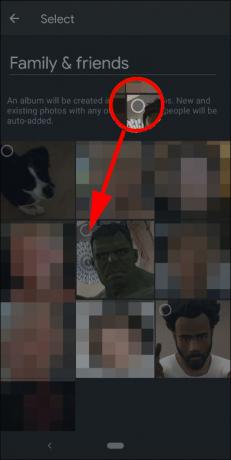
- Нажмите кнопку «Подтвердить».

Фотографии, отобранные Google:
В Ambient Mode ваш Chromecast не будет отображать изображения выбранной вами семьи и друзей.
- Нажмите стрелку назад, чтобы выбрать фотографии, отобранные Google.

- Выберите опцию «Художественная галерея». Прокрутите варианты и выберите те, которые вы хотите удалить.

- Когда вы закончите свой выбор, нажмите стрелку назад.

В Ambient Mode теперь будут отображаться фотографии, которые вы выбрали в качестве фона для Chromecast. Проведите пальцем вверх, чтобы прокрутить вниз, чтобы изменить дополнительные параметры Ambient Mode.
Дополнительные настройки:
Чтобы скрыть личную информацию в Ambient Mode, коснитесь параметра «Скрыть под личными фотоданными».
Чтобы использовать только свои концертные альбомы, выберите «Только концертные альбомы».
Чтобы изменить скорость слайд-шоу, коснитесь времени показа.
Развлекайтесь во время редактирования
Google Chromecast — это программное и аппаратное решение, позволяющее передавать контент с одного устройства на другое. Если вы хотите изменить фон для фотографий семьи и друзей или личных фотографий, вы можете быстро сделать это. С помощью наших учебных пособий вы узнаете каждый шаг, который необходимо предпринять, чтобы отобразить слайд-шоу из ваших любимых изображений.
Как вы управляете своим фоном Chromecast? Дайте нам знать в разделе комментариев ниже!




